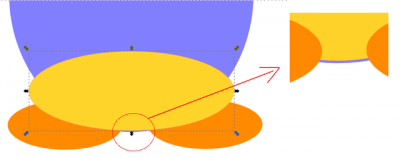Desenhando um avatar do Tux no InkScape
Este tutorial traz um passo-a-passo (ilustrado) de como desenhar um Tux personalizado usando o InkScape.
[ Hits: 36.714 ]
Por: Samuel Leonardo em 01/12/2009 | Blog: https://nerdki.blogspot.com.br/
Introdução
O objetivo é criar a seguinte imagem no InkScape:

A versão que estou utilizando é a 0.44.1, é velha porém me satisfaz. :-)
Tudo pronto, mão no mouse!
Abra o InkScape, aperte F5 para escolher a ferramenta de criar círculos, elipses e arcos e escolha uma cor na parte inferior do programa, vamos criar a imagem que será o corpo do Tux. Clique com o botão esquerdo do mouse, mova o cursor diagonalmente e para baixo até que você obtenha uma elipse com um tamanho de mais ou menos 169x190 pixels (LarguraxAltura), mas você pode fazer com qualquer outro tamanho, e escolha uma cor na parte inferior do programa, isso servirá para diferenciar as partes do desenho.
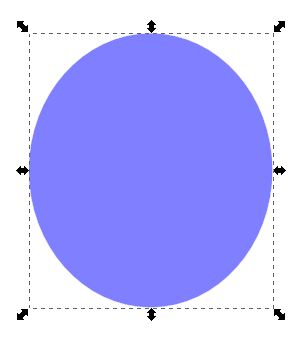
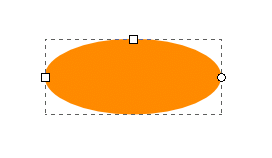
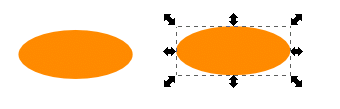
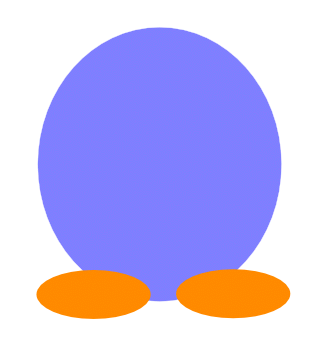
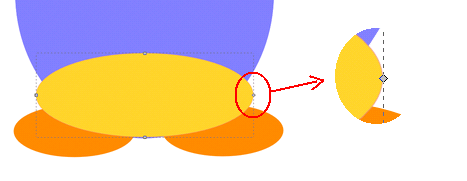
2. A parte difícil
3. Finalizando a imagem
Desenhando fácil um pinguim no Inkscape
Programa IRPF - Guia de Instalação e Resolução de alguns Problemas
Dicas para aprender programação
O desenvolvimento da computação gráfica associado ao dos vídeo games
Vetorizando um rosto com o Inkscape
Personalizando o tema do usplash nos Ubuntu-like
Instalando o Inkscape no Slackware
O inkscape é realmente incrível para trabalhar com vetores. Eu preciso aprendê-lo a usá-lo. Pelo que entendi nas discussões que rolam, o Corel Draw é cheio de firulas. Foi evoluindo, mas em vez de se transformar em uma ferramenta de edição vetorial cada vez melhor ficou inchando com coisas que são inúteis e não foram feitas para aperfeiçoar a edição vetorial.
"O inkscape é realmente incrível para trabalhar com vetores."
Sem contar que é muito leve para um pc antigo, tipo o meu :P., só a umas duas semanas comecei a mexer no Inkscape, as imagens feitas nele ficam com uma qualidade melhor do que feito no Gimp, isso para imagens pequenas.
Valeu!
Dica muito boa, assim que tiver tempo. Vou reproduzi-lo.
Abraços!
Muito bom mesmo, só não tenho paciência para lidar com essas coisas :P
---
Renato de Castro Henriques
CobiT Foundation 4.1 Certified ID: 90391725
http://www.renato.henriques.nom.br
"Dica muito boa, assim que tiver tempo. Vou reproduzi-lo."
Só um detalhe quanto a isso, eu tinha
feito uma Dica, mas acho que ficou tão extenso que o Fábio resolveu "transformar" em um Artigo, enfim dá no mesmo :-)
"Muito bom mesmo, só não tenho paciência para lidar com essas coisas :P"
kkkk :-).
Valeu!
Gostei do tux ficou demais, sou péssimo com edição gráfica, nasci para o modo texto...
[]'s
Inkscape é muito bom...
legal, artigos de artwork, design gráfico, etc... são bem vindos aqui no VOL, tem poucos, porque a maioria de nós tem conhecimentos técnicos, mas é meio "fundo" com as artes plásticas...
aqueles que fizeram, ou sabem fazer Temaspara KDE, para GNOME, para E17, podiam postar artigos aqui.
muito legal, 10!
"aqueles que fizeram, ou sabem fazer Temaspara KDE, para GNOME, para E17, podiam postar artigos aqui."
Era isso que eu estava planejando pra fazer nas férias, mas a faculdade toma tanto tempo que não pude fazer nenhuma pesquisa a respeito disso.
Obrigado pelo comentário.
Valeu!
muito bom esse artigo vai me ajudar muito numca tinha uasado o InkScape para trabalhar com imagem
Gostei estava procurando por algo assim fazia um tempinho rs
Parabens
ótimo artigo, bem explicadinho.
Parabens!!!
Excelente! Agora me decidi de vez aprender o Inskscape. Obrigado pelo incentivo. Parabéns.
Patrocínio
Destaques
Artigos
Bluefin - A nova geração de ambientes de trabalho Linux
Como atualizar sua versão estável do Debian
Cirurgia para acelerar o openSUSE em HD externo via USB
Dicas
Quer auto-organizar janelas (tiling) no seu Linux? Veja como no Plasma 6 e no Gnome
Copiando caminho atual do terminal direto para o clipboard do teclado
Script de montagem de chroot automatica
Tópicos
Conky não mostra temperaturas da CPU no notebook (0)
Não estou conseguindo fazer funcionar meu Postfix na versão 2.4 no Deb... (0)
Top 10 do mês
-

Xerxes
1° lugar - 146.091 pts -

Fábio Berbert de Paula
2° lugar - 63.492 pts -

Buckminster
3° lugar - 22.116 pts -

Alberto Federman Neto.
4° lugar - 20.103 pts -

Mauricio Ferrari
5° lugar - 19.348 pts -

edps
6° lugar - 17.747 pts -

Daniel Lara Souza
7° lugar - 17.236 pts -

Andre (pinduvoz)
8° lugar - 15.825 pts -

Alessandro de Oliveira Faria (A.K.A. CABELO)
9° lugar - 15.342 pts -

Diego Mendes Rodrigues
10° lugar - 14.781 pts